戴尔笔记本如何拆开清理?步骤是什么?
- 数码攻略
- 2025-03-24
- 19
- 更新:2025-03-16 20:12:02
笔记本电脑作为我们日常工作和生活的重要伴侣,长时间使用后不可避免的会出现灰尘积累、散热性能下降等问题。特别是来自戴尔(Dell)的笔记本电脑,为了保持其性能稳定和延长使用寿命,定期进行拆解清理是必要的。本文将为您展示如何一步步安全地拆解并清理您的戴尔笔记本电脑内部,确保您可以轻松完成这一过程。
开始之前:准备工作和注意事项
在开始拆解前,请确保准备好以下工具:
螺丝刀套装(最好是带有磁性头部的,方便操作)
静电手套
防静电工作垫
清洁剂(如压缩空气、微纤维布和少量的酒精)
同时,请注意以下几点:
在拆解过程中,请断开所有电缆连接,并确保笔记本电脑已经完全关闭并拔下电源。
如果您的戴尔笔记本处于保修期内,请谨慎考虑是否自行拆解,以免影响保修权益。
考虑到操作风险,请仔细阅读每一项步骤,确保在拆解过程中不会造成任何损坏。

拆解前的准备
检查并记录所有螺丝位置
在卸下螺丝之前,您可以使用相机或手机记录下所有螺丝的位置和类型。这有助于您在清理完毕后重装时能够准确无误地放置每一颗螺丝。
移除电池、内存和硬盘
大多数戴尔笔记本的电池和存储设备(如硬盘和SSD)可以相对容易地移除。根据您的型号,您可能需要先断开电池连接,然后使用螺丝刀小心地移除相关部件的外壳或固定螺丝。请注意将所有部件放置在防静电垫上,以防止静电损坏。

拆解步骤详述
步骤一:揭开背面外壳
使用螺丝刀拆下固定笔记本背面外壳的所有螺丝。对于一些型号,可能还需要移除键盘下方的挡板塑料或金属盖。
步骤二:分阶段拆卸组件
笔记本背面外壳移除后,您将看到内部的组件。通常,这些组件包括风扇、散热器以及连接主板的电线。在拆卸之前,最好用标签标记这些电线,以防在组装过程中混淆。
步骤三:清理灰尘和杂物
使用压缩空气细心地吹走风扇和散热器上的灰尘。请确保在清除过程中不要直接对电路板喷射,以免损害电子部件。
步骤四:重新组装
在清理完毕后,按照相反的顺序将笔记本的各个组件重新组合起来。确保所有螺丝都已牢固地拧紧,并且所有部件都准确归位。
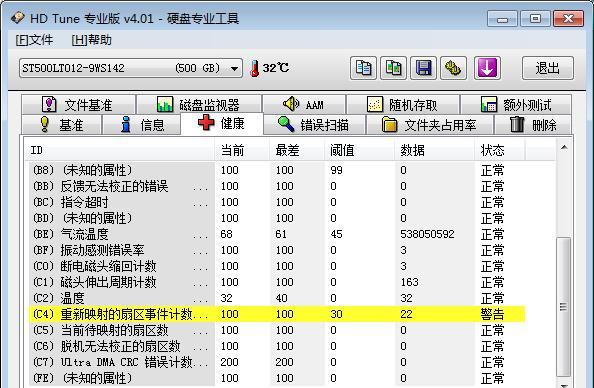
常见问题与解决方法
问:戴尔笔记本经常过热,拆解清理会有帮助吗?
答:是的,灰尘积累会导致散热效率降低,拆解清理能有效改善散热性能,延长硬件寿命。
问:如果我在拆解过程中损坏了某个部件怎么办?
答:如果损坏是由不当操作造成的,这可能不在保修范围内。但您可以联系戴尔官方客服或前往授权维修中心寻求帮助。
后记
通过以上步骤,您应该已经掌握了如何安全地拆解并清理您的戴尔笔记本电脑。通过定期的维护,不仅可以让您的设备保持最佳状态,还可以及时发现一些潜在的问题。记住,在进行任何拆解和清理工作之前,一定要做好充分的准备,并在操作过程中保持细致和耐心。只有这样,您才能确保笔记本电脑的稳定运行,并延长其使用寿命。















